Несмотря на наличие конкуренции между двумя крупнейшими американскими корпорациями, большая часть программных продуктов, создаваемых ими, имеет хорошо проработанную совместимость. Фирменные офисные приложения от Майкрософт в рамках пакета Office появились на MacOS относительно давно. У некоторых пользователей, разумеется, возникали вопросы о качестве работы из-за совместимости, однако Майкрософт всегда активно отслеживала комментарии и отчёты. Исправления всегда вносились с частотой, которая не уступала выпуску обновлений продукции для собственной ОС Windows.
Относительно недавно коллекция приложений для операционки от Apple пополнилась долгожданной версией офисного пакета с приставкой 2019. В нее включены все дополнения и исправления из системы 365, включая: обновленный дизайн, усовершенствованную техническую составляющую и новые шаблоны для Word, Publisher, PowerPoint. Далее мы разберемся с тем, как приобрести, загрузить и установить Office на Mac без лишних сложностей.

Покупаем правильно
Пиратство в сфере IT – извечная проблема разработчиков и государства, поэтому мы не будем рассматривать пути нелегального скачивания программ и способы их инсталляции. Оригинальный пакет приложений можно приобрести у официальных поставщиков или напрямую, через официальный портал. На последнем варианте мы остановимся для более подробного изучения.
Важно: Если вы не уверены в том, что обновленный Офис действительно нужен, то производители предлагают принять участие в системе предварительного изучения. Владельцы аккаунтов могут единоразово загрузить и установить все ПО с бесплатной лицензией, срок активности которой составляет 30 календарных дней. После этого можно выполнить оплату или удалить все загруженное с компьютера.
Сразу же уточним, что для владельцев MacOS действует стандартная система лицензирования, которая предполагает для варианта работы:
- подписка в рамках программы MS 365;
- единоразовая покупка коробочной версии с бессрочным ключем.
Мы неоднократно рассказывали о преимуществах и недостатках каждого из этих пунктов, поэтому сейчас перенесемся непосредственно к покупке. Как говорилось выше, пользователю понадобится собственный аккаунт в среде Майкрософт. Его регистрация полностью бесплатна и выполняется довольно быстро. Главное – правильно указывать такие данные: ФИО, адрес проживания (для выставления счетов и корреспонденции), а также координаты – номер мобильного телефона и электронную почту.
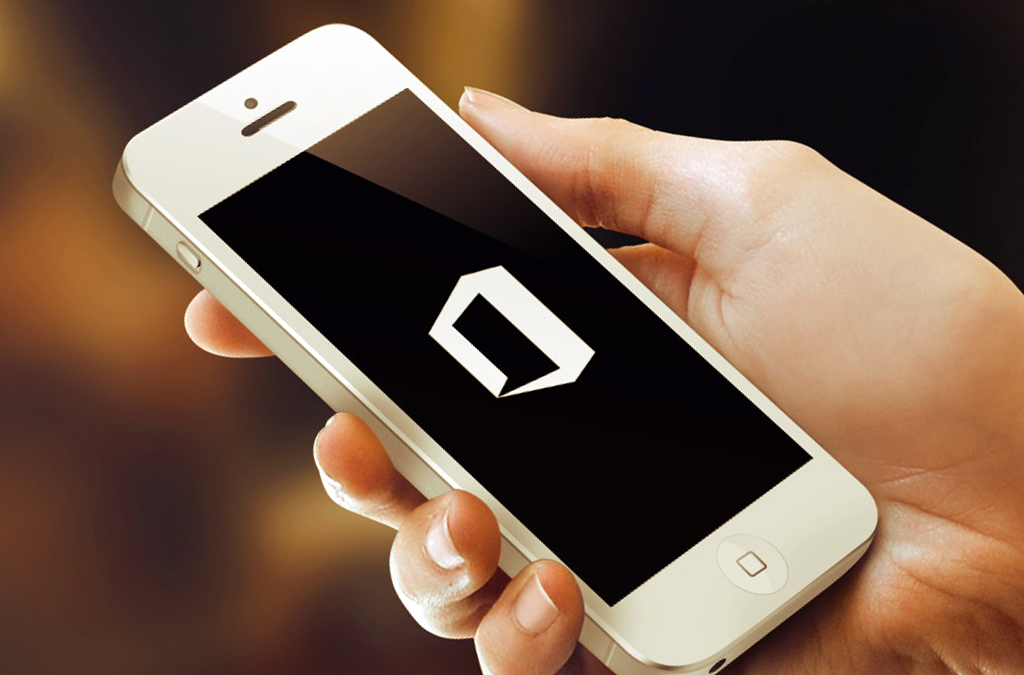
На странице интернет-магазина Майкрософт присутствует возможность самостоятельного выбора лицензирования и пакетов с ПО. Ценовая политика здесь довольно проста – чем больше программ и сервисов входит в комплект, тем он дороже. Опция выбора пробной версии находится также в этом разделе. Сам процесс приобретения также ничем не отличается от такового в интернет-магазине: добавляем продукт в корзину, изучаем условия предоставления, вводим номер банковской карты и подтверждаем оплату. После этого откроется доступ к скачиванию утилиты, которая самостоятельно загрузит все необходимое на компьютер.
Процесс инсталляции
Разработчики позаботились о потребителях, избавив их от необходимости вручную инсталлировать каждый компонент. Достаточно просто запустить на ПК исполнительный файл после скачивания.
В появившемся окне юзеру понадобится сделать минимальное количество действий. По желанию можно ознакомиться с условиями лицензионного соглашения. Многие игнорируют их, сразу же нажимая кнопку “Продолжить”, однако рекомендуется изучить их, чтобы избежать недопонимания с разработчиками в случае возникновения ошибок. После принятия останется выбрать параметры размещения и подтвердить начало работы инсталлятора.
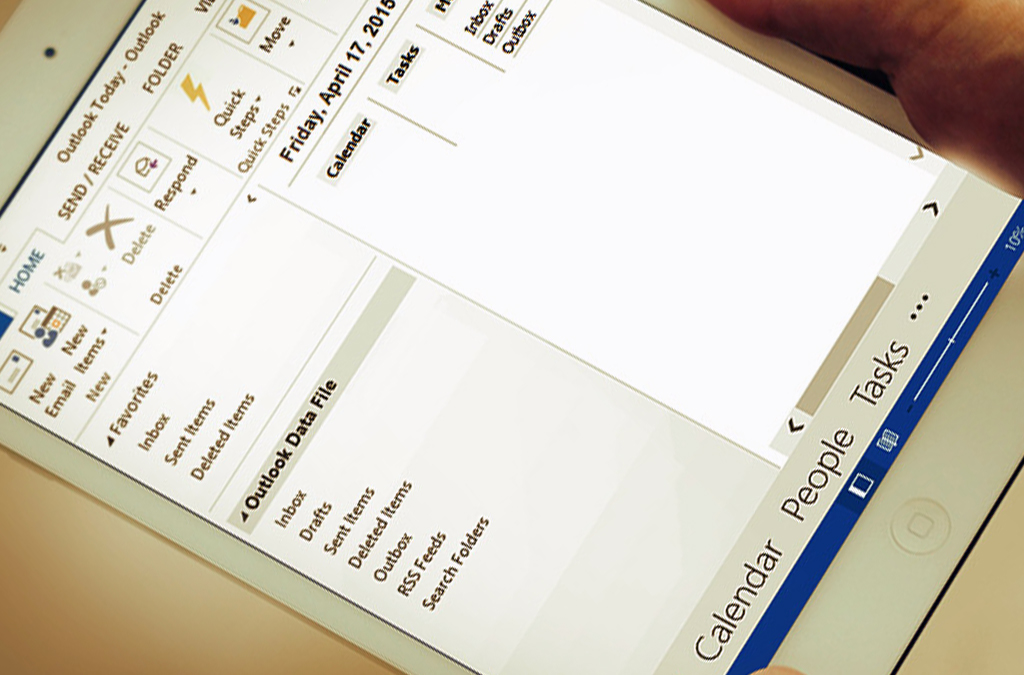
Важно: Заранее следует убедиться в наличии достаточного количества свободной памяти на жестком диске, а также проверить качество интернет-соединения. В процессе все компоненты будут скачиваться из серверов компании.
Примечания
Если вы решили присоединиться к технологии Офис 365, то не стоит забывать о своевременном пополнении баланса. За несколько дней до окончания предоставленного срока Microsoft предупредит о необходимости внесения средств, а также последствиях невыполнения требования. Отсутствие платежа приведет к такому:
- пропадет возможность создания новых документов или редактирования уже существующих;
- из облака OneDrive не получится отправлять файлы другим пользователям по прямой ссылке;
- при каждом запуске будут открываться надоедливые напоминания.
Примечательно, что документация, создаваемая и сохраняемая в программной среде не будет удаляться. Ограничения коснутся лишь доступа. Для бессрочного коробочного варианта подобные сложности не возникнут, однако если через несколько лет выйдет релиз новых версий ПО, то их придется заново покупать по полной стоимости. Постоянных обновлений как в MS 365 здесь не предусмотрено.

